# 基础标绘
#  功能说明
功能说明
标绘管理:支持用户通过交互式的方式,在当前场景中添加各种标绘元素或三维符号,比如常见的文字、图标、点、线、多边形、矩形、圆等二维符号,立方体、长方体、球、锥体等三维几何图形,以及道路面、草地、树木、楼房、路灯、交通灯、广告牌等三维点、线、区符号,以及基于产品提供的客户端的标绘图库(符号库)。常用于城市规划中的新场景设计与场景构建。
# 微件配置
#  功能说明
功能说明
全空间一张图门户基础标绘功能用到的所有基础标绘,需要在管理平台中预先进行配置。
#  操作说明
操作说明
1. 登录全空间一张图管理平台,通过【应用管理】-【应用搭建】-【微件】-【工具条】-【基础标绘】-【配置此微件】,进入基础标绘配置界面;
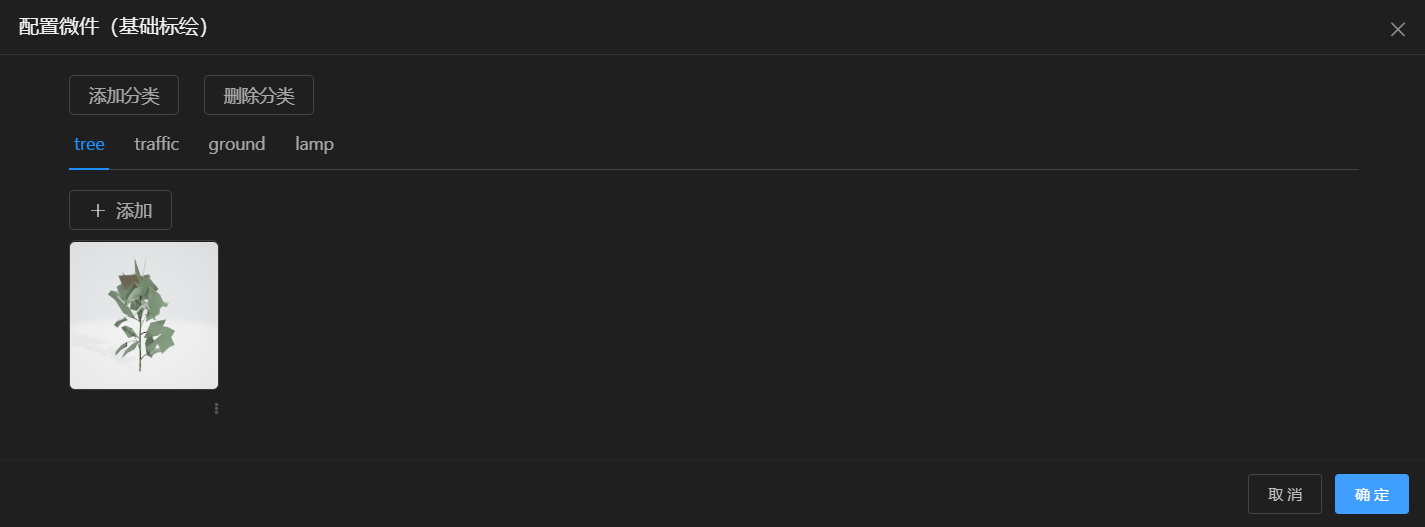
2. 标绘配置页面有"tree"、“traffic”、“ground”、“lamp”这些默认的分类,用户可以点击“添加分类”或“删除分类”按钮对现有分类进行增删的操作;
3. 在某一分类选项卡下点击“添加”按钮,弹出“添加节点”对话框,输入新建标绘的名称、比例,上传本地的模型数据和缩略图,点击"确定",成功在该分类选项卡下添加新的标绘。
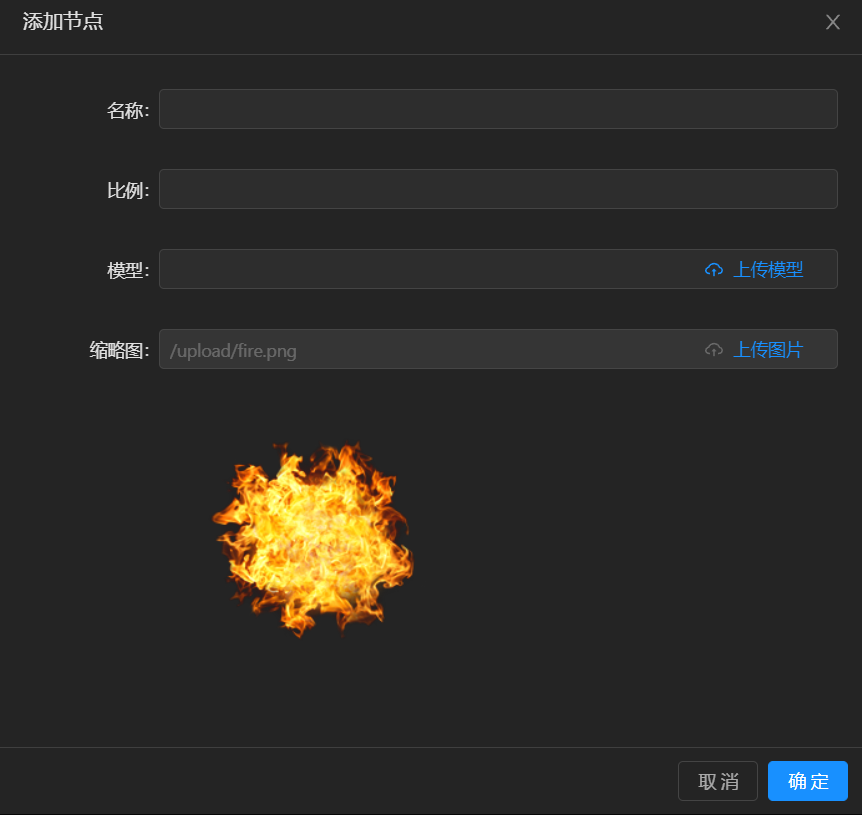
# 门户展示
#  功能说明
功能说明
在全空间一张图管理平台配置了基础标绘微件后,即可在门户通过交互式的方式,在当前场景中添加各种标绘元素或三维符号。
#  操作说明
操作说明
1. 点击左侧工具条的“”,切换到三维场景。
2. 为了更好的标绘,可以在三维场景中添加辅助图层。比如添加影像数据。本小节添加了【底图管理】微件配置的天地图影像作为绘制底图。
3. 点击工具条的“基础标绘”菜单,弹出“基础标绘”面板,将鼠标移至“新建图层_1”下拉列表上,将展开下级工具。
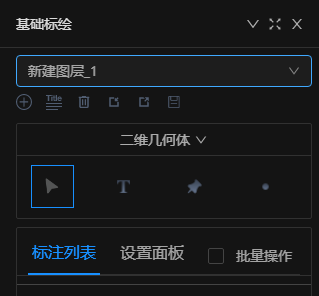
:新建图层,新建的图层会填充到下拉列表中,用于承载后续标绘的要素。该图层也会挂接到【图层列表】-【图层树】上,使用图层树提供的管理功能,管理标绘图层。
:修改新建图层的标题。
:删除图层。
:导入已经保存的图层Json文件,导入成功后,会将相关资源填充到面板的对应位置。
:将当前标绘的信息导出存为Json文件。
:保存当前配置信息到服务器端。
4. 新建图层或者完成已有图层后,将鼠标移到“二维几何体”上,将弹出浮动面板,可实现二三维标绘对象切换,选择后,将会将对应的几何实体填充到下面的面板中,供用户标绘:
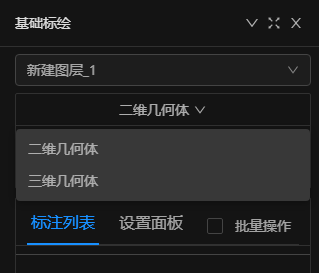
5. 支持以下几种二维几何实体:
鼠标选择对应实体后,在场景中指定位置绘制元素,新添加的元素将显示到【标注列表】中:
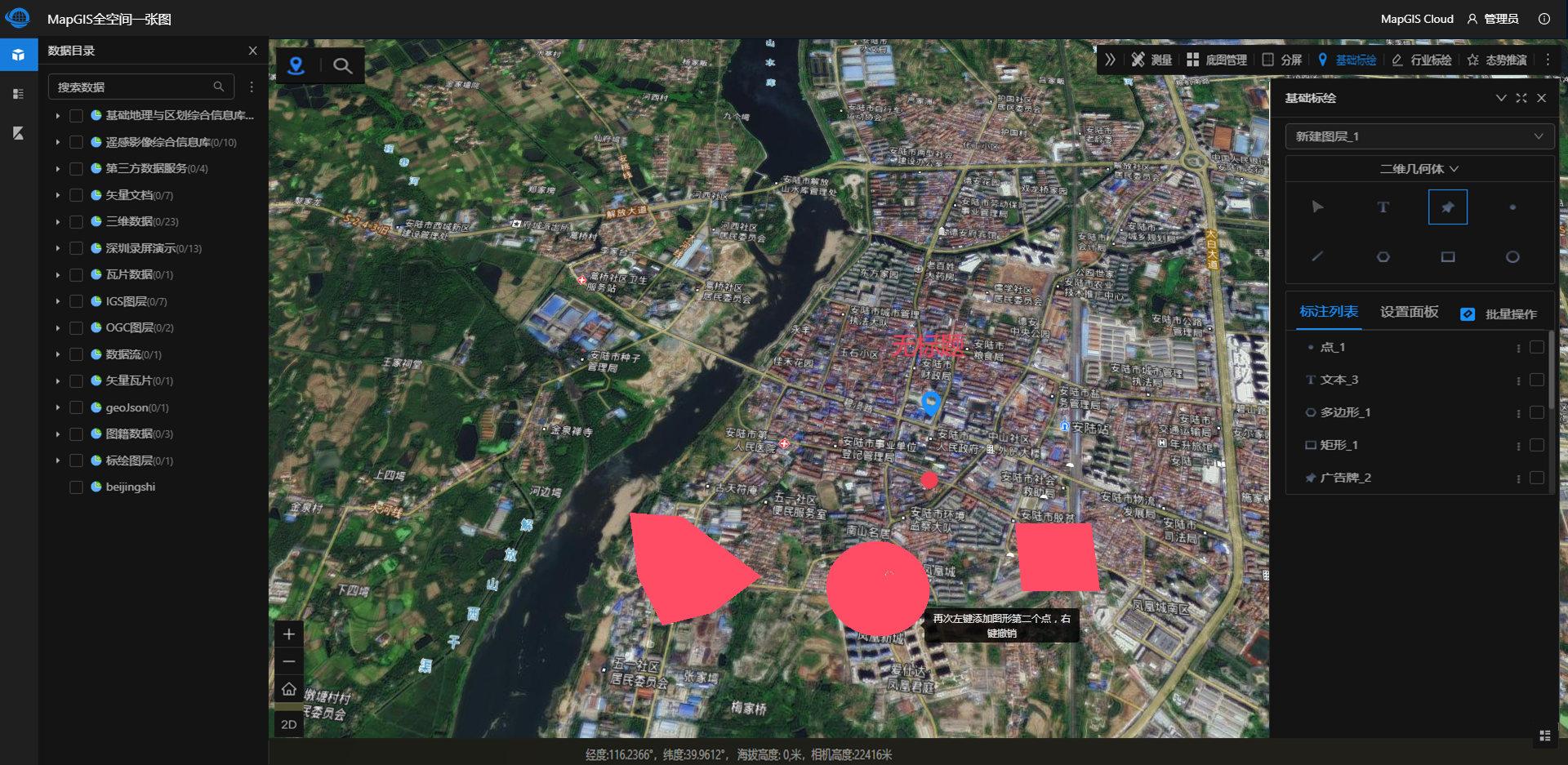
点击标注列表右侧的,弹出功能面板,可对该条元素进行操作,支持修改、修改标题、删除图元等操作:
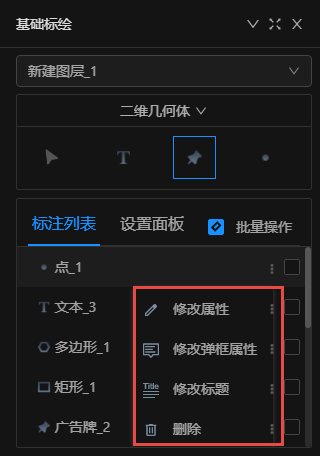
选择修改后,在场景中双击该标注,启动编辑功能,拖动标注旁的编辑指示符,可修改标注的位置,在设置面板中,可修改标绘图元的基本信息,根据图元的类型不同,可设置的参数也略有不同。
“文字”标绘图元修改效果:
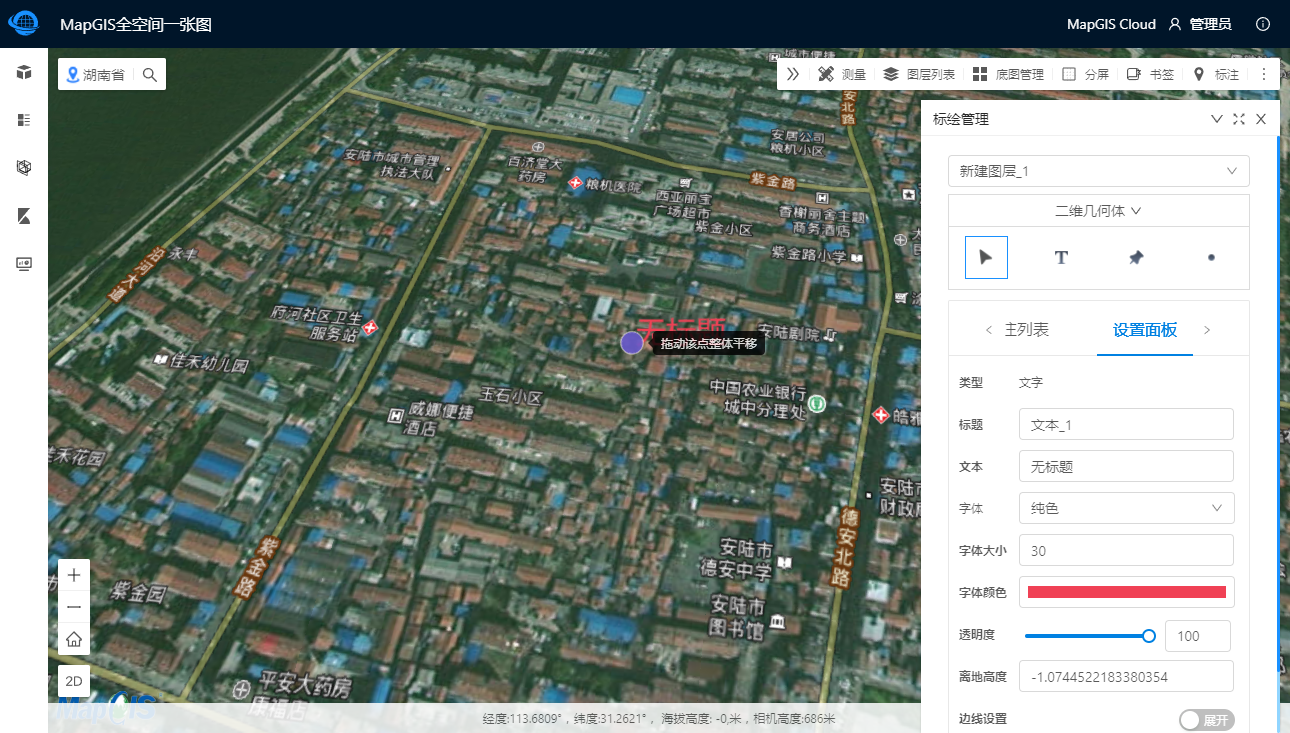
“广告牌”标绘图元修改效果:
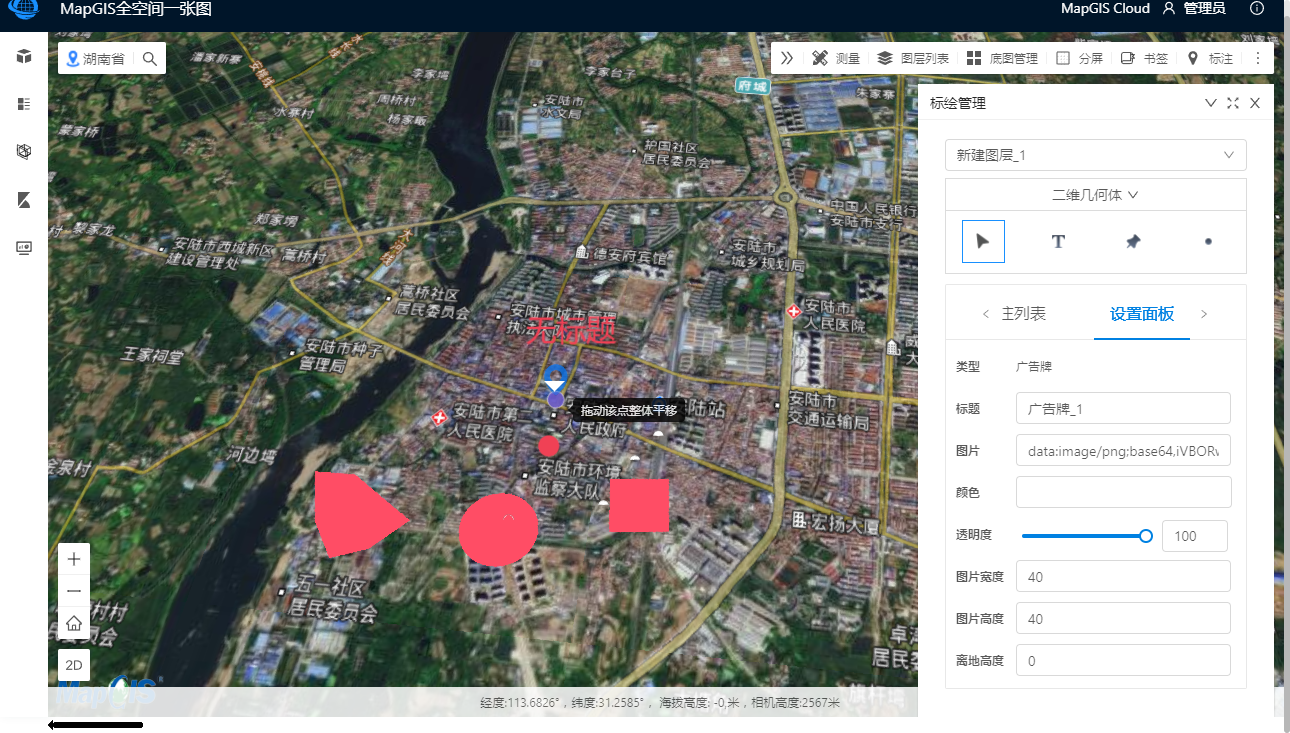
“点”标绘图元修改效果:
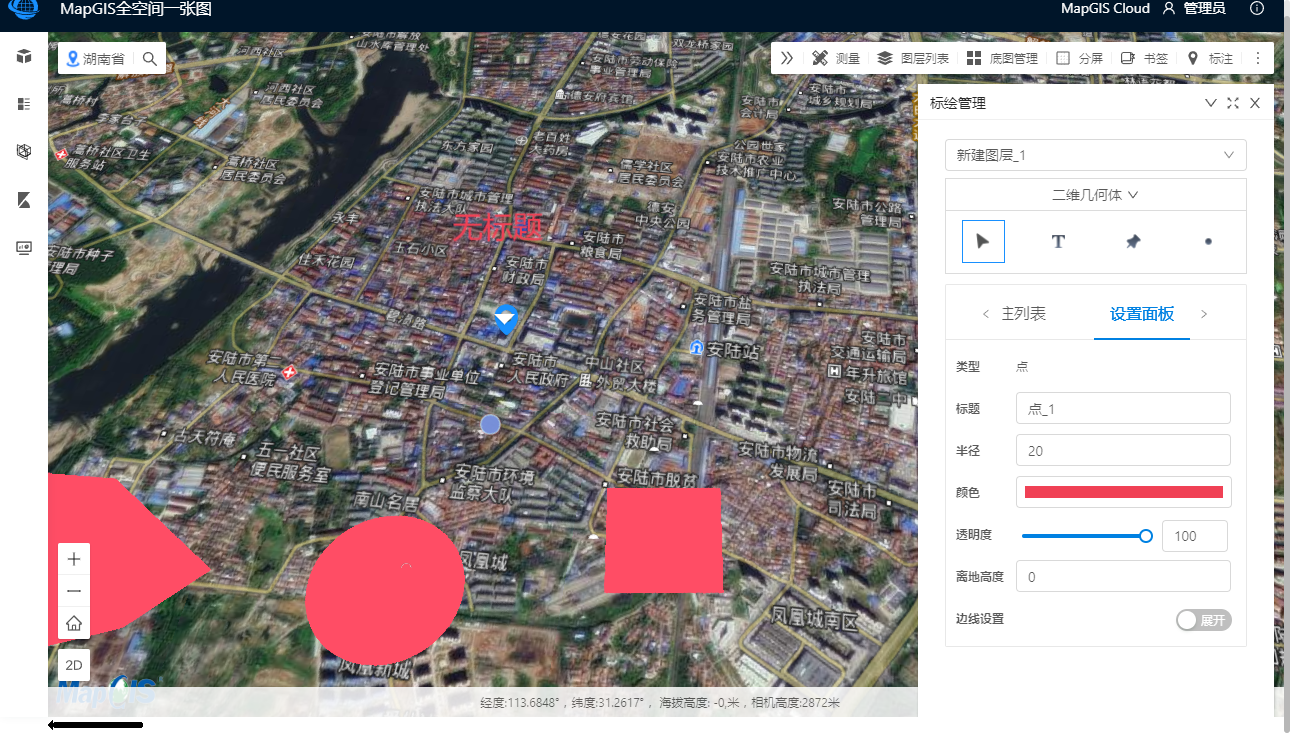
“多边形”标绘图元修改效果:
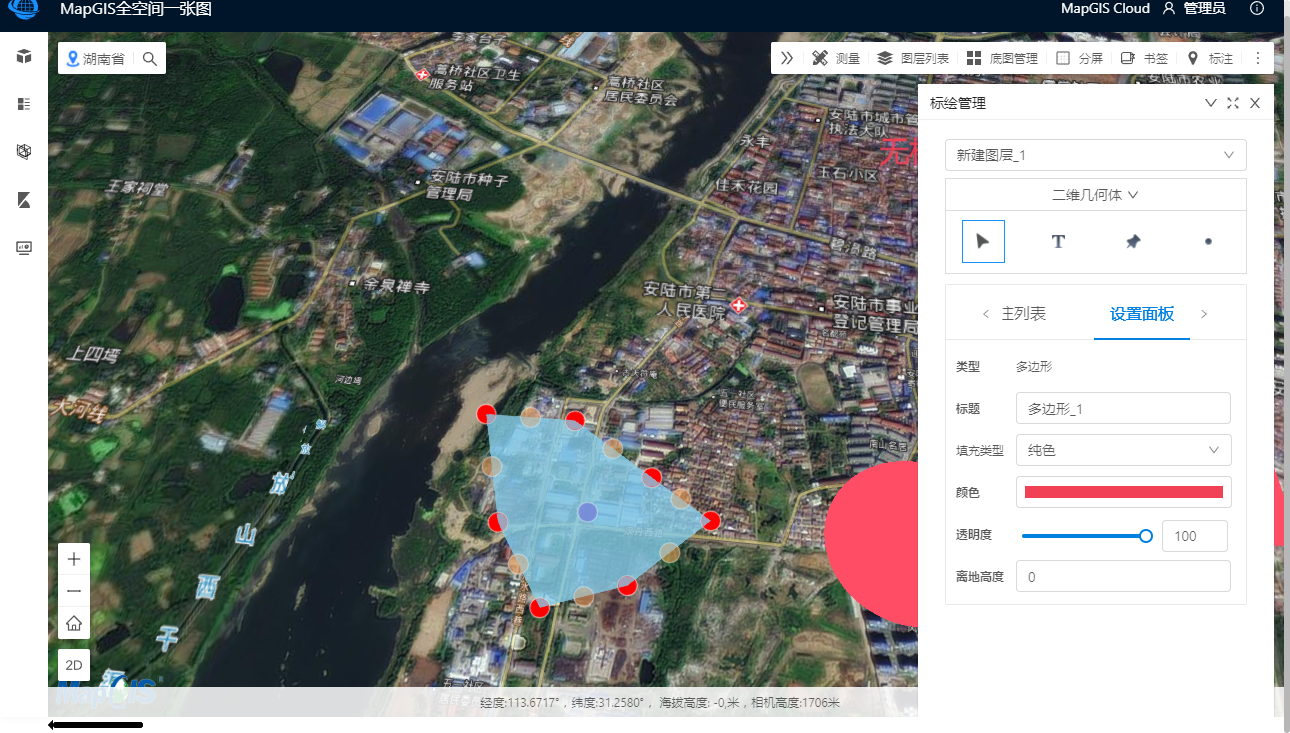
“矩形”标绘图元修改效果:
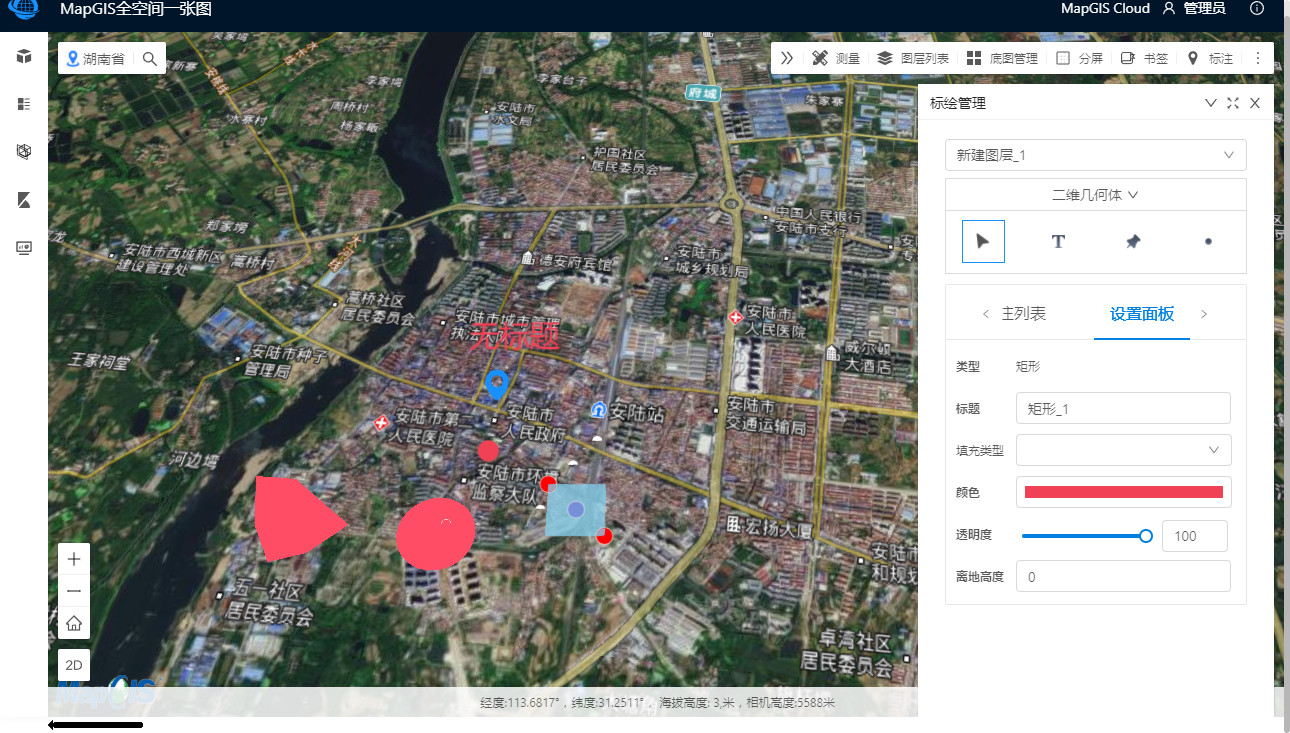
“圆”标绘图元修改效果:
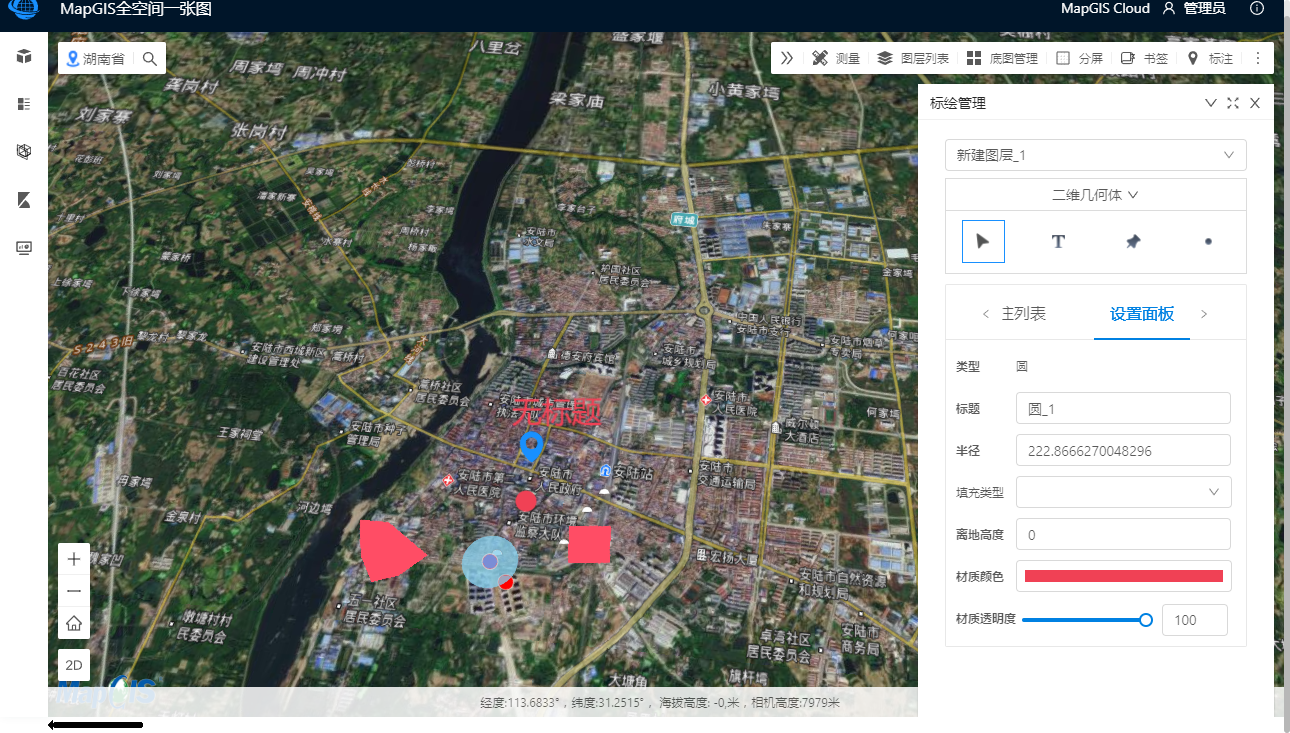
6. 添加三维几何实体,支持以下几种二维几何实体:
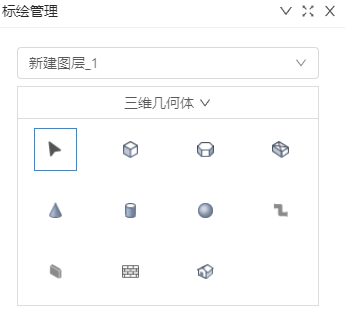
鼠标选择对应实体后,在场景中指定位置绘制元素,新添加的元素将显示到【标注列表】中:
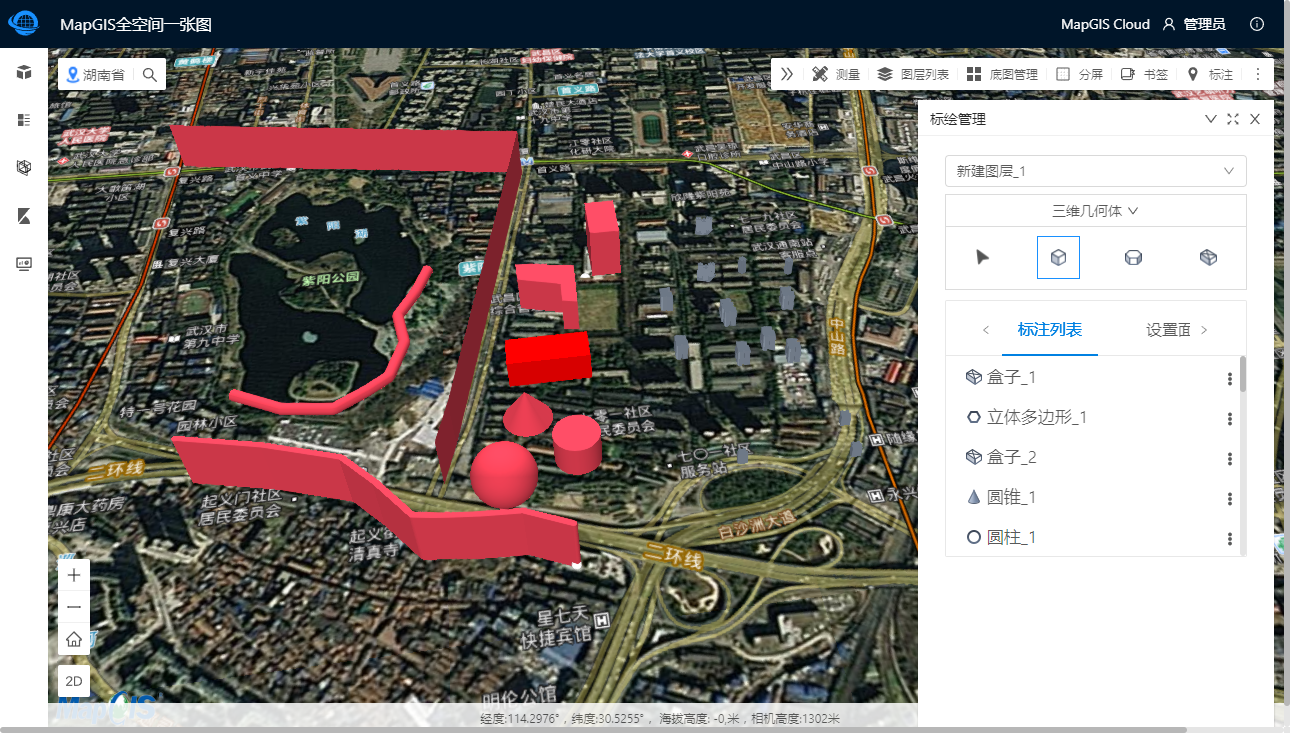
绘制正方体、长方体时,左健单击确定第一个点,再次单击确定第二个点,鼠标向Z方向移动,确定体高度,再次单击左健结束绘制。
绘制立体多边形,左健依次单击确定底部多边形区域,双击左健完成底部区域绘制,将鼠标向Z方向移动,确定体高度,再次单击左健结束绘制。
绘制长方体,鼠标操作方法参照正方体。
绘制圆锥、圆柱、球时,鼠标左健单击确定中心点,再次单击左健确定绘制半径,并完成体绘制。
圆管线/方管线/墙:使用鼠标左健连续绘制折线,通过面板的参数设置绘制管线的半径,双击左健结束绘制。
模型:在使用模型符号绘制时,请先将相关gltf模型存放于..\apps\upload\gltf路径下,并通过管理平台--【应用管理】-【应用搭建】-【工具条】-【微件】配置【标注管理】基本参数,配置该微件使用的模型路径,目前房屋(house)、树木(tree)、交通工具(traffic)、灯(lamp)、广告牌(billboard)、地面(ground)等类型,支持点、线、区等绘制方式:
点模型:在地图对应位置单击左健完成标绘。
线模型:在地图对应位置使用鼠标左健绘制折线,双击左健结束绘制。
区模型:在地图对应位置使用鼠标左健绘制多边形区域,双击左健结束绘制。
点击标注列表右侧的
,弹出功能面板,可对该条元素进行操作,支持修改属性、修改弹框属性、修改标题、删除图元等操作。
选择“修改属性”后,在场景中双击该标注,启动编辑功能,拖动标注旁的编辑指示符,可修改标注的位置,在设置面板中,可修改标绘图元的基本信息,根据图元的类型不同,可设置的参数也略有有不同。
- 修改正方体/长方体:修改时,移动场景中“圆形”编辑符,修改体的大小及位置,移时时,选择某点,按住鼠标左健不放,移动完成后,松开左健既完成移动。在空白处双击左健完成编辑。
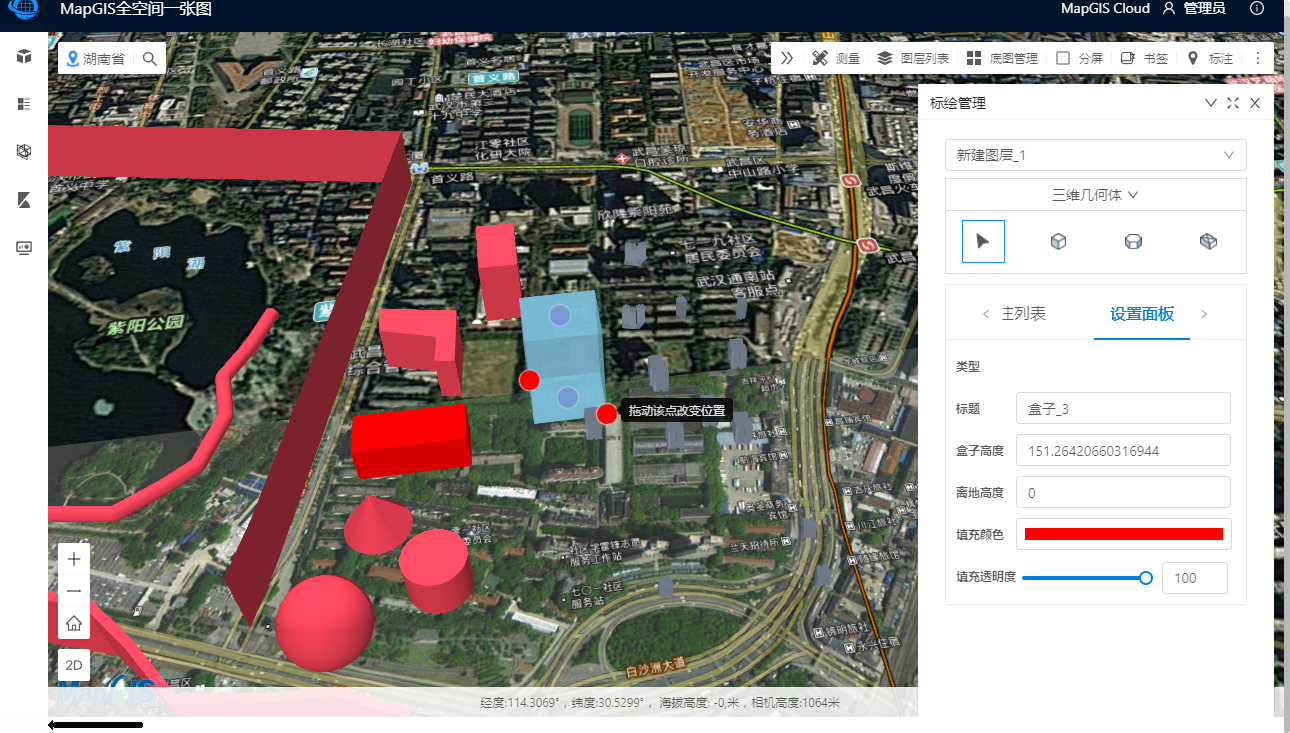
修改立体多边形:
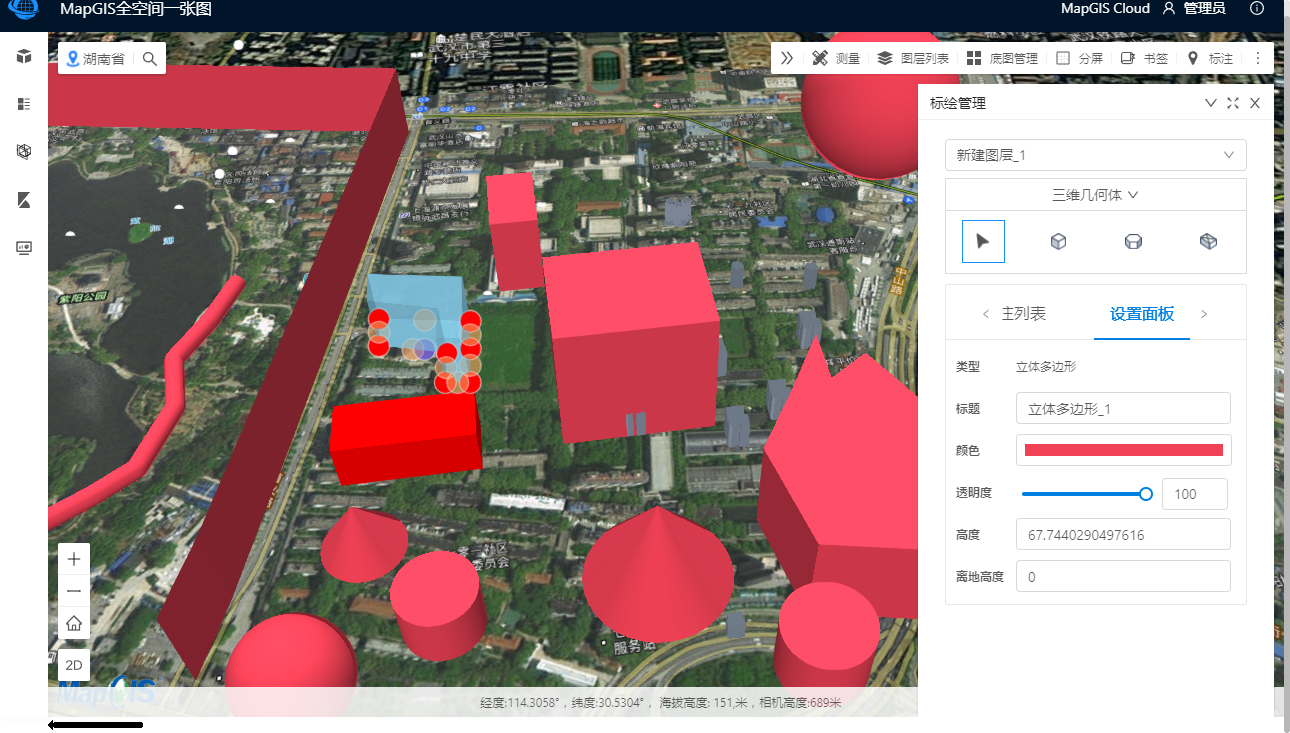
修改圆锥、圆柱、球:
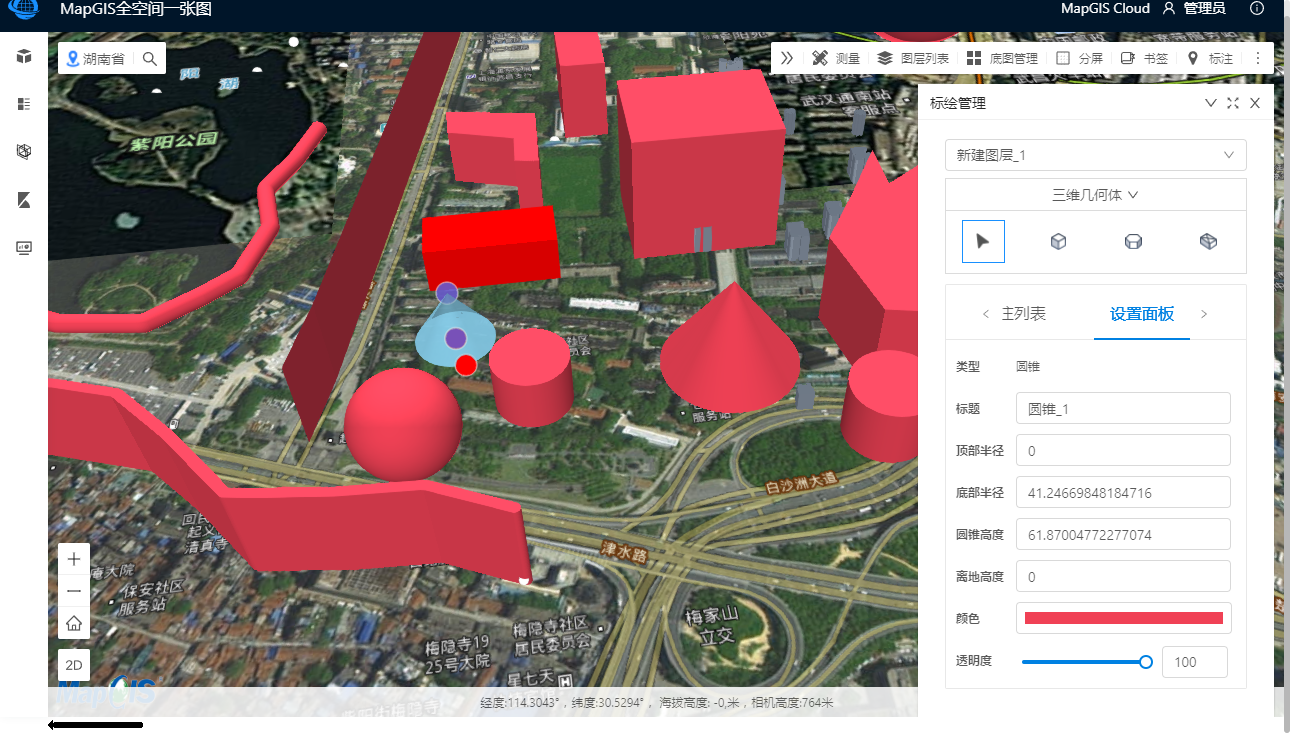
修改圆管线/方管线/墙:
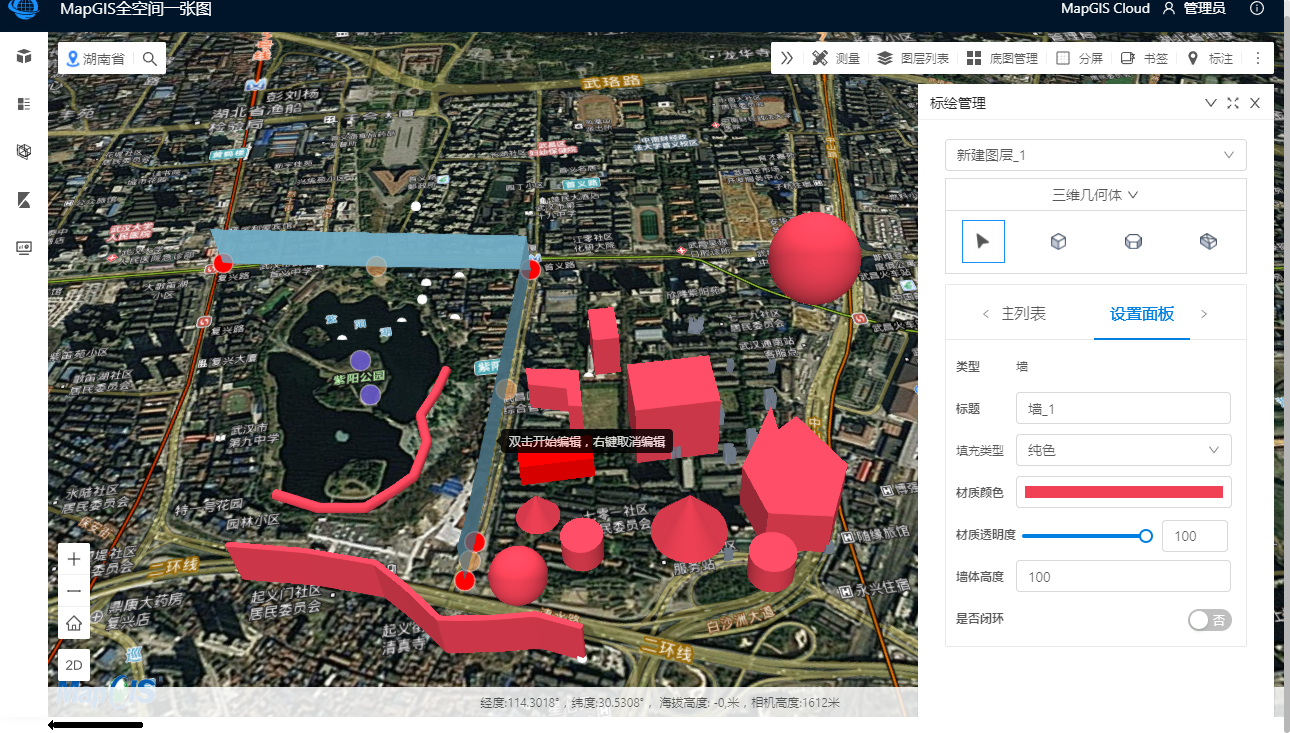
修改模型:按住鼠标左健,通过调整模型四周的圆圈,完成模型大小、方向旋转、移动等操作。修改完成后,释放左健,双击空白处,确认修改。
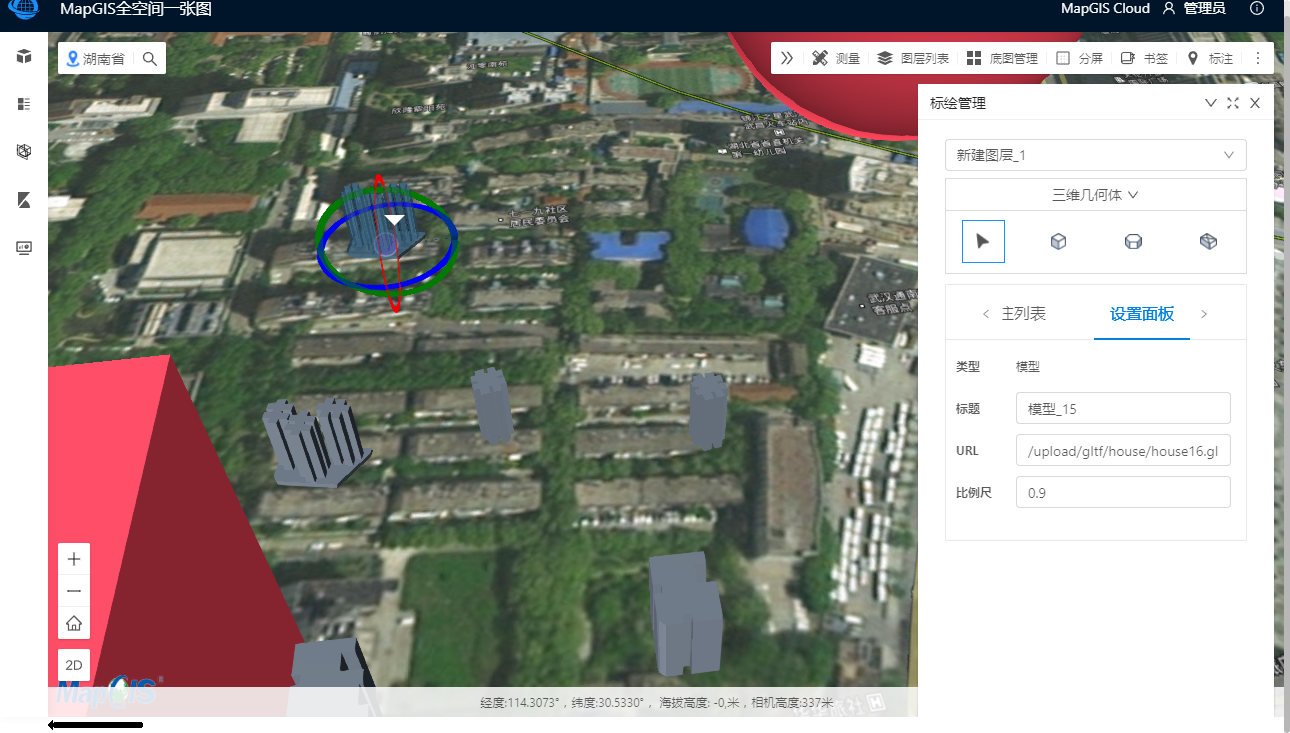
7. 属性面板:除了前面使用到的标注列表、设置面板外,还提供属性面板功能,可修改对应图元标题。
8. 批处理面板:可对当前标注列表的所有标绘进行批量操作,支持显示、隐藏、删除功能。
9. 若想保留标绘信息,可将鼠标悬放到图层名上,在展开的工具条中选择按钮,保存当下配置,也可将当下配置信息导出为json,以便共享给他人。